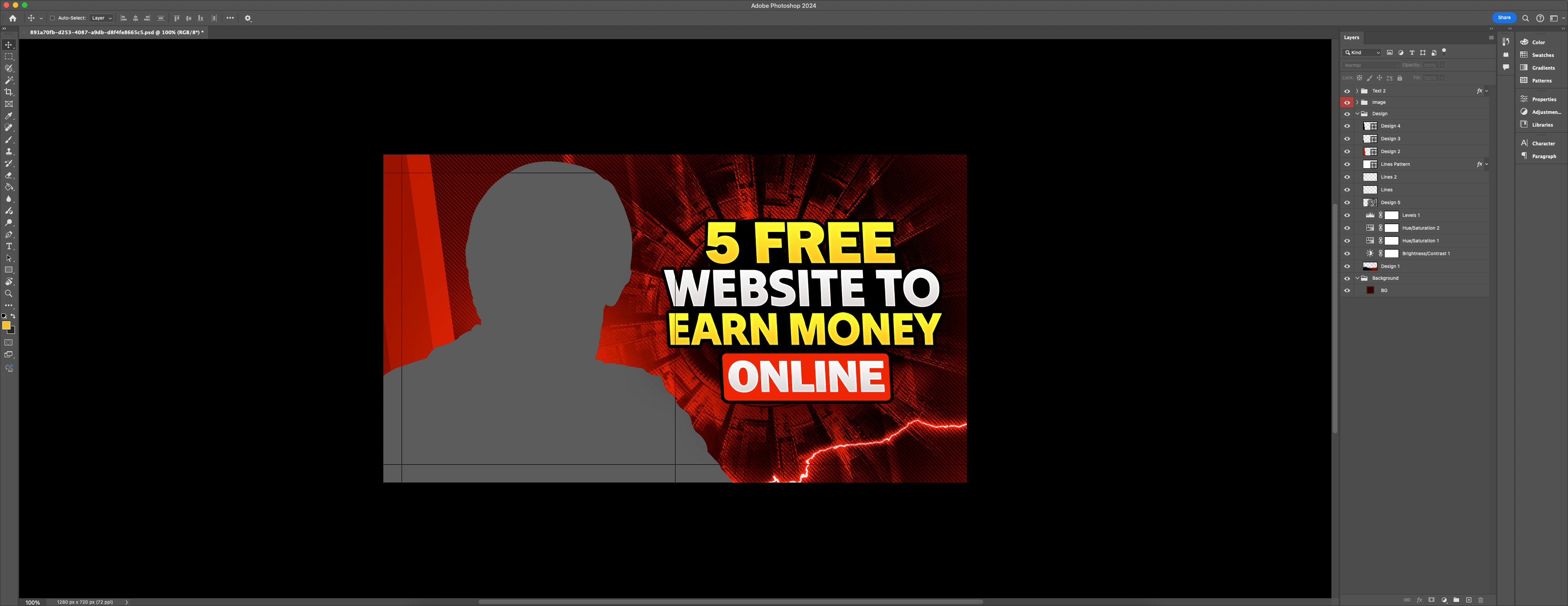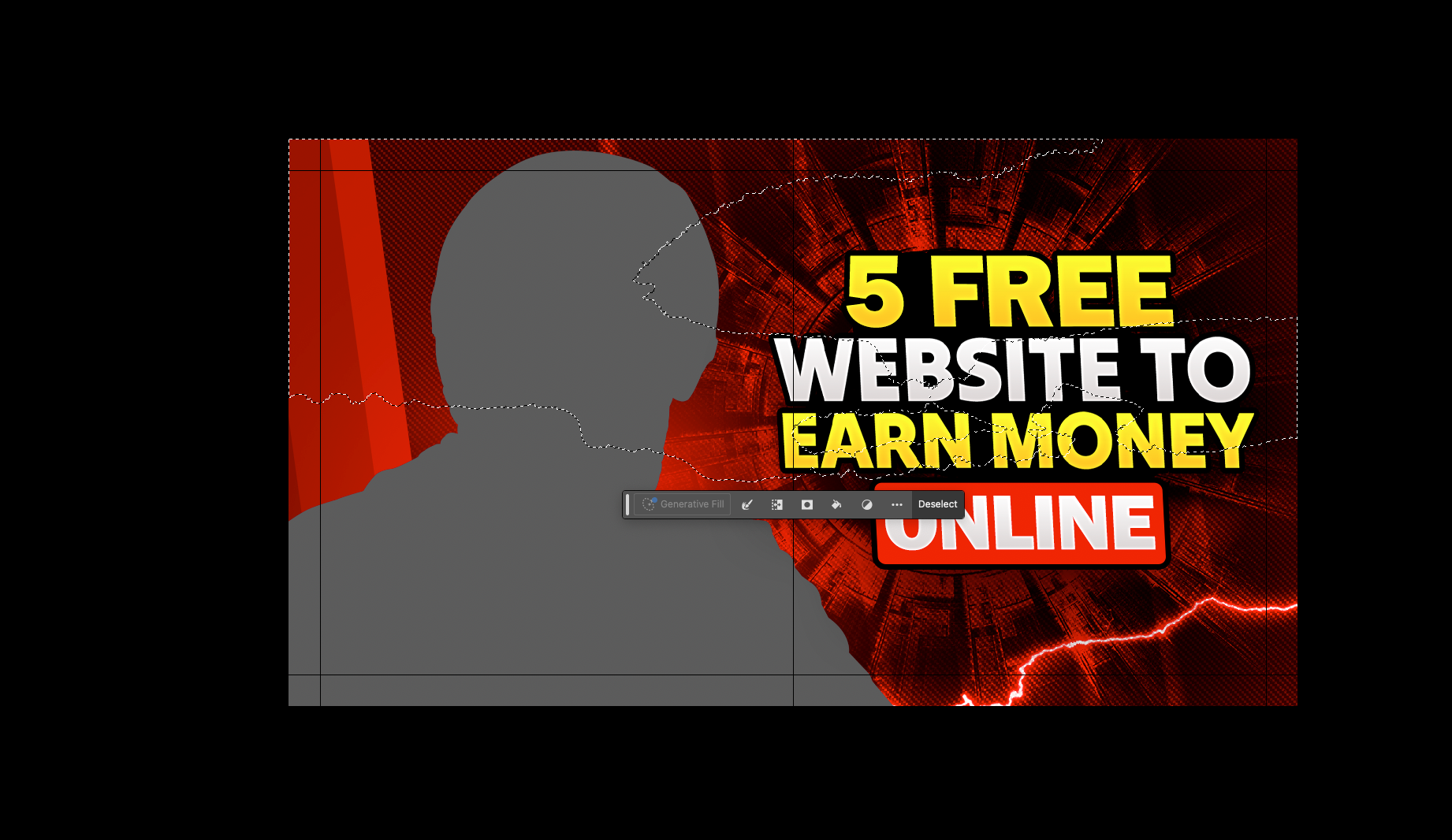Kui tähtajad on nagu tormipilv ning juhid ja kliendid survestavad pidevalt, on oluline, et töövoog Photoshopis oleks võimalikult kiire ja mugav. Mida vähem aega kulub rutiinsetele toimingutele, seda rohkem aega kulub loovusele. Järgnevalt on esitatud hulk tõestatud tehnikaid, mis aitavad teil kiirendada igapäevaseid toiminguid Adobe Photoshopis (alates CS3-st ja uuematest versioonidest). Kõik käsklused on antud, võttes arvesse algseid klaviatuurikombinatsioone.
Sisestamine lähtekoordinaatide järgi
Võtmekombinatsioon: Ctrl + Shift + V
Kui kopeerite objekte failide vahel, ei pea te silmaga joondamisega vaeva näpistama. Kasutage lihtsalt seda kombinatsiooni ja kleepimine toimub lähtedokumendi täpse joondusega. Kiire, täpne, pikslite tantsimist ja käsitsi vigade ohtu ei ole.
Kihtide kohene ühendamine rühmaks
Võtmekombinatsioon: Ctrl + G.
Kihtidega töötamine muutub palju lihtsamaks, kui paned need eelnevalt korda. Eriti kui teil on projekt, kus on kümneid või sadu kihte. Valige vajalikud elemendid, vajutage Ctrl + G ja need koonduvad kohe üheks kenaks grupiks. Lihtne viis struktuuri säilitamiseks ilma kaosesse uppumata.
Täpne valik kihi kuju alusel
Võtmed: hoidke Alt all ja klõpsake kihi pisipildil. Suurepärane trikk maskide loomiseks või ebakorrapärase kujuga objektidega töötamiseks. Hoidke Alt all, viige kursor soovitud kihi pisipildi kohale, klõpsake - ja Photoshop muudab objekti piirjooned automaatselt aktiivseks valimisalaks. Lisage Shift, et kombineerida mitu sellist kuju. Mugav, kiire, usaldusväärne.
Teie enda otsetee kihtide segamiseks
Otsest otseteed ei ole, kuid seda saab kohandada
Kui te ronite sageli Segamise võimalused seaded, looge selle jaoks kohandatud klaviatuurikombinatsiooni kaudu Redigeerimine → Klaviatuurikombinatsioonid. See ei ole standardis sees, kuid paar minutit selle kohandamiseks ja te säästate pikki tunde. Eriti kasulik kujundajatele, kes töötavad overlay-efektidega.
Kihtide manipuleerimine virnas
Võtmed:
- Ctrl + ] / Ctrl + [ - kihi üles/alla liigutamine
- Ctrl + Shift + ] / Ctrl + Shift + [ - tõsta üles / langetada alla.
Photoshopi kihid on nagu põrandad: oluline on, kes on kellegi kohal. Korra kiireks muutmiseks ärge lohistage hiirega - kasutage lihtsalt neid kombinatsioone. Korstnas navigeerimine muutub koheselt
Iga selline tegevus on väike asi. Kuid kui arvestada, kui sageli me neid päeva jooksul kordame, on aja kokkuhoid ilmne. Mida automaatsemad on põhitoimingud - seda rohkem vabadust loovusele. Kiirenda. Optimeeri. Töötage targemalt.